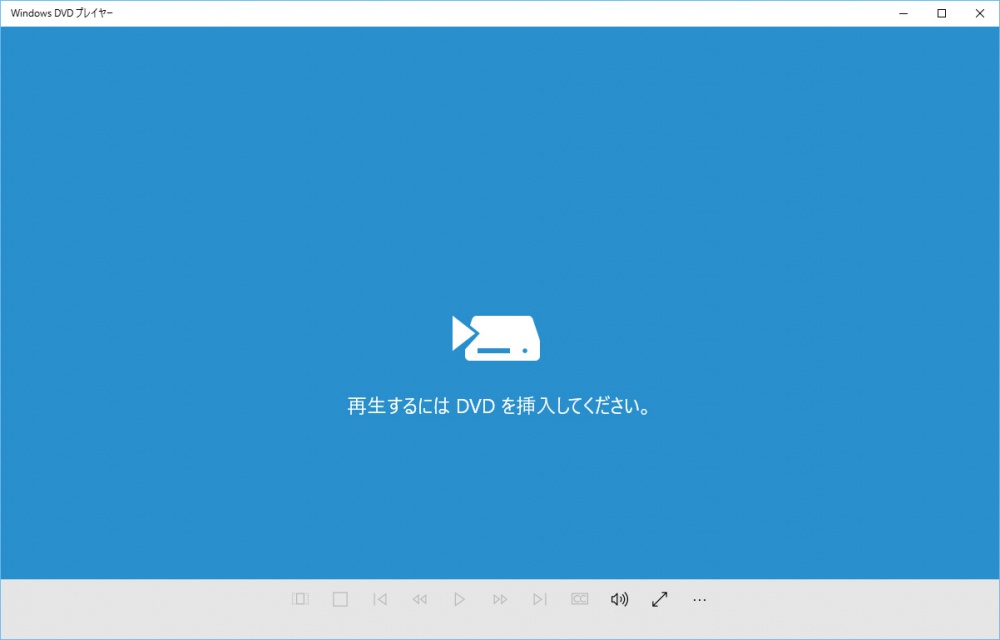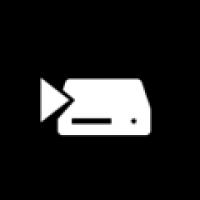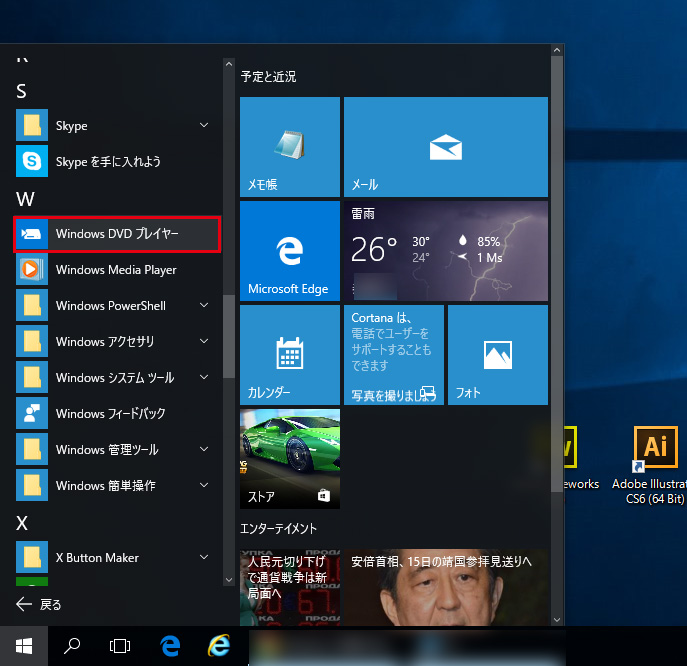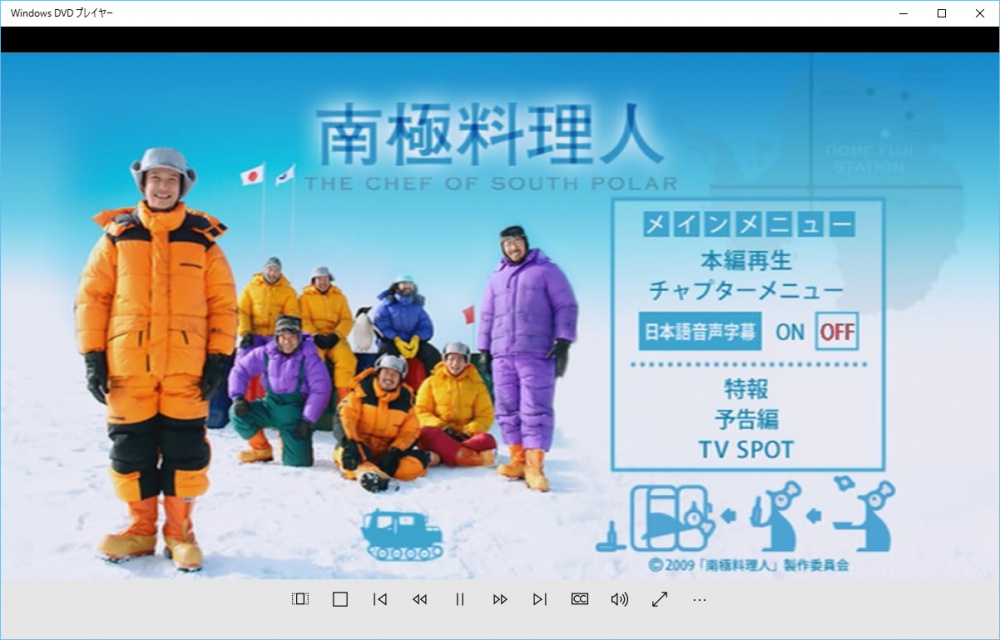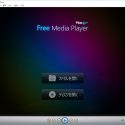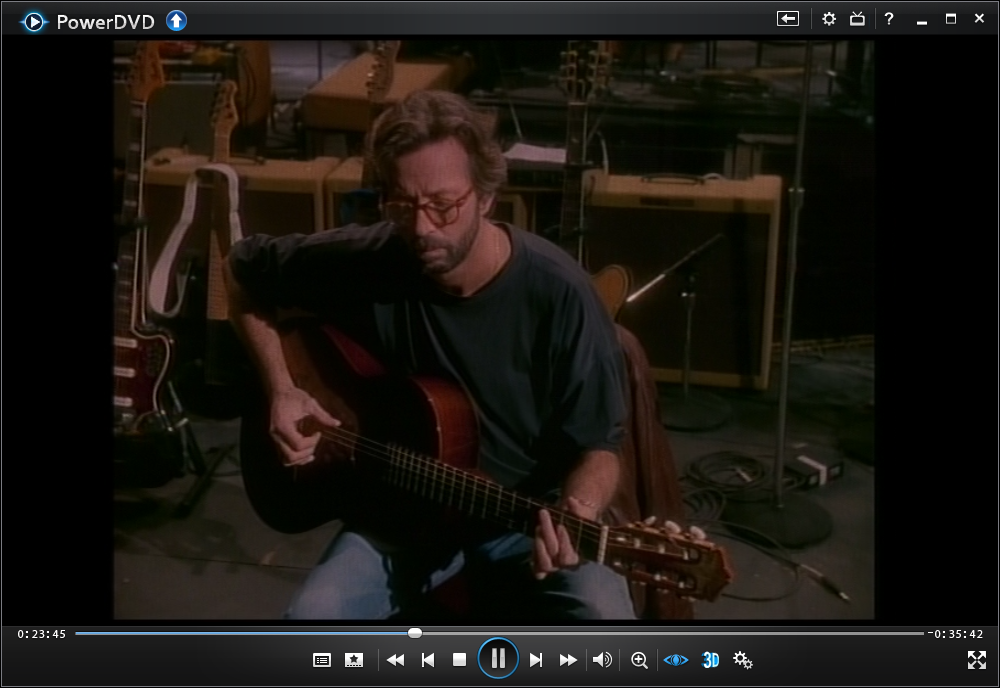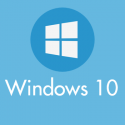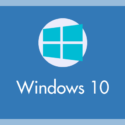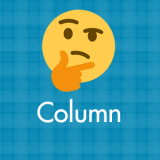以前までの Windows には DVD が視聴できるソフトが標準で搭載されていましたが、Windows 10 になってからは、DVD を視聴するためのソフトが標準では搭載されなくなってしまいました。
なんで Microsoft は DVD 視聴アプリを排除してしまったのでしょうか?
Windows 10 で DVD を視聴するには、別途アプリを購入してインストールしたりフリーソフトをインストールする必要があります。
今回は「Windows10 で DVD をみることができるようにする方法」を紹介します。
目次
純正 Windows DVD プレーヤーは有料になりました
Windows 10 で DVD が視聴できない問題なのですが、アプリストアから有料で販売されています。(2016年7月30日までは無料配布でした)
以下公式の Windows DVD プレーヤー Q & A です。
Windows DVD プレーヤーは Microsoft ストアから購入できます(無料試用版が7日間利用できます)。
インストール後の Windows DVD プレーヤーはここにある
インストールした Windows DVD プレーヤーは、「W」の項目にあります。ここから起動しても良いですし、DVD を入れれば、Windows DVD プレーヤーで観るための選択肢が表示されます。
Windows DVD プレイヤーで DVD を再生してみる
Windows DVD プレーヤーがインストールされ、パソコンにディスクを挿入すると・・・
このように、どのアプリで DVD をみるのか選択肢が表示されます。「Play DVD」を選択すると Windows DVD プレーヤーが起動します。
Windows DVD プレーヤーを選択するとこんな感じ。シンプルなフラットデザインで見栄えが良いです。ボタン類もごちゃごちゃせずに最低限で好感がもてます。
実際に DVD を再生してみました。バッチリ再生できましたよ!!
Windows DVD プレーヤーは純正なので Windows 10 との相性も良くエラーもほとんどありません。
そして、インターフェースがごちゃごちゃしておらずシンプルなので、使い勝手はなかなか良く、あまりパソコンに詳しくない方でも簡単に使いこなせるというメリットはあると思います。
Windows DVD プレーヤーは機能の割にお高い?
Windows DVD プレーヤー購入ページ
Windows DVD プレーヤーは、有料のわりにスロー & 倍速再生等の便利な機能はなく、Blu-ray 非対応。唯一メリットはシンプルなのと純正なので Windows PC と相性が良いこと。
人によって1,750円は機能の割にちょっとお高いと思うかもしれません。
そんなお高いと感じる方のために以下では無料で利用できるフリーソフトを紹介します。
フリーソフトを利用する方法
お金を支払ってまでWindows DVD プレーヤーを手に入れるのはどうかと思う方はフリーソフトもあります。フリーソフトに抵抗ない方は以下からどうぞ!
2つ紹介しますが、どちらも使い勝手は良好です。お好みでご利用ください。
その①「Macgo Free Media Player」(Blue-ray 再生不可)
その②「MPC-BE」(Blue-ray 再生 OK)
フリーソフトに抵抗があるなら高機能な有料ソフトがお勧め
DVD のみだが倍速再生などフリーソフトにはない高機能が多数
Blue-ray 対応と他にも多数の機能が満載

因みにぼくは、「PowerDVD」ユーザーです(Blue-ray 対応のやつ)。サイバーリンクのプレーヤーはもうかれこれ15年は利用していて使い慣れたものです。
↓↓ 実際にぼくの PC で DVD を再生している様子。
正直、純正の有料アプリよりもこちらのほうが性能が良く利便性が高いのです。エリック・クラプトンシビレます ♪
そもそも DVD ドライブが認識しない場合
DVD を観るいぜんの問題で、お使いの PC の DVD ドライブが認識しなくなってしまっている場合には本ブログの以下の記事を参考にすれば直るかもしれません。
最近のノート PC には DVD ドライブが無いモデルが多い
最近のノート PC には、光学ディスクドライブが無いモデルが多いです。
せっかく DVD や Blu-ray が視聴できるソフトを購入してインストールしたのに光学ディスクドライブが無かった・・・なんていうことになれば目も当てられません。
光学ディスクドライブが無いパソコンで DVD 視聴をする場合は、外付けの USB 光学ディスクドライブを別途用意する必要があります。
DVD 用の外付けドライブであれば 2,000円前後、Blu-ray にも対応したドライブであれば 7,000円前後で購入することができます。
光学ディスクドライブについては、以下の別記事で詳しく紹介しています。
DVD 以外の Windows 10 初期設定は大丈夫ですか?
DVD は無事にみることができるようになったでしょうか? Windows 10 にはその他にもやっておいたほうがよい初期設定がいくつもあります。
あとがき
しかし、なんで Microsoft は DVD プレーヤーを有料にしちゃったんでしょうねぇ。
こういうところが Windows 離れにつかがっているっていうことを Microsoft さんわかっているのかいないのか・・・。
今回は「Windows 10 で DVD をみることができるようにする方法」をブログしました。
アナタのWindows 10 が無事 DVD 再生できることを祈っております!!